Partycjonowanie dysku twardego to niezbędna operacja dla tych, którzy chcą zoptymalizować wykorzystanie przestrzeni dyskowej, zainstalować wiele systemów operacyjnych lub po prostu efektywniej organizować swoje pliki . Jak się do tego zabrać? Jakie są niezbędne narzędzia? A przede wszystkim, jak możemy zapewnić, że operacja przebiegnie bez żadnych problemów? Ten artykuł poprowadzi Cię krok po kroku przez proces partycjonowania dysku twardego , upraszczając terminy techniczne, aby nawet osoby niebędące ekspertami mogły je zrozumieć.
Po co partycjonować dysk twardy?
Partycjonowanie dysku twardego polega na podzieleniu dysku fizycznego na kilka niezależnych sekcji, zwanych partycjami . Każdą partycję można sformatować i używać jako osobnego dysku. Ta operacja ma kilka zalet.
Przede wszystkim pomaga oddzielić pliki systemowe od plików osobistych , zmniejszając w ten sposób ryzyko utraty danych w przypadku uszkodzenia systemu. Następnie ułatwia instalację wielu systemów operacyjnych na tym samym dysku , zapewniając w ten sposób większą elastyczność. Wreszcie pozwala na lepszą organizację plików , dzięki czemu zarządzanie nimi jest bardziej intuicyjne.
Przygotowanie do partycjonowania

Przed rozpoczęciem procesu partycjonowania ważne jest wykonanie kopii zapasowej wszystkich ważnych danych znajdujących się na dysku twardym. Partycjonowanie wiąże się ze zmianą struktury dysku i niesie ze sobą ryzyko utraty danych . Wybierz zewnętrzny dysk twardy lub usługę przetwarzania w chmurze, aby bezpiecznie przechowywać swoje pliki.
Wybór narzędzia do partycjonowania
Dostępne są różne narzędzia do partycjonowania, każde z własnymi funkcjami i interfejsem użytkownika. Popularne opcje obejmują:
- Zarządzanie dyskami Windows : wbudowane w Windows , oferuje prosty interfejs do podstawowych operacji partycjonowania.
- EaseUS Partition Master : bogate w funkcje oprogramowanie innych firm, oferujące zaawansowane opcje i obsługę różnych systemów plików.
- GParted : Potężne i wszechstronne rozwiązanie typu open source, szczególnie cenione przez doświadczonych użytkowników.
Szczegółowy przewodnik po partycjonowaniu
Weźmy przykład partycjonowania wewnętrznego dysku twardego w Windows 10 za pomocą narzędzia Zarządzanie dyskami:
Utwórz kopię zapasową swoich danych
Podłącz zewnętrzny dysk twardy lub skorzystaj z usługi przetwarzania w chmurze, aby skopiować wszystkie pliki na wewnętrzny dysk twardy.

Otwórz Zarządzanie dyskami
Kliknij prawym przyciskiem myszy ikonę „ Ten komputer ” w Eksploratorze plików i wybierz „ Zarządzaj ”. W lewym okienku wybierz „ Zarządzanie dyskami ”.
Zidentyfikuj dysk twardy, który chcesz podzielić na partycje
Znajdź wewnętrzny dysk twardy, który chcesz podzielić na partycje, na liście dysków w górnej części okna.
Zmniejsz istniejącą partycję (opcjonalnie)
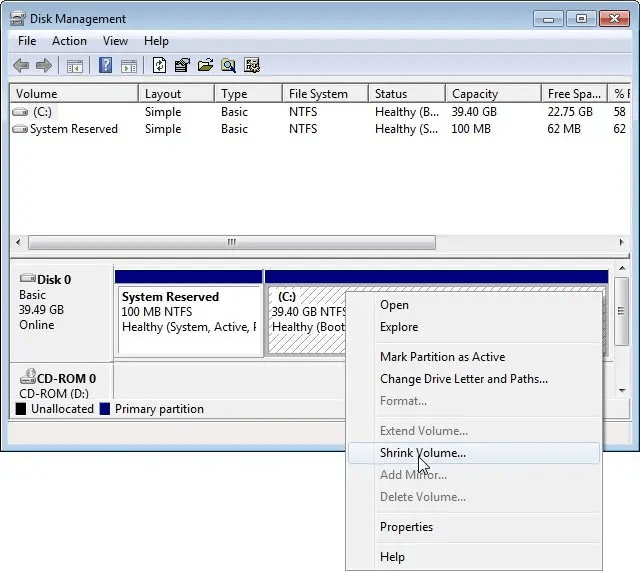
Jeśli chcesz redystrybuować miejsce z istniejącej partycji, kliknij tę partycję prawym przyciskiem myszy i wybierz „ Zmniejsz wolumin ”. Określ ilość miejsca, które ma zostać zwolnione dla nowej partycji.
Utwórz nową partycję
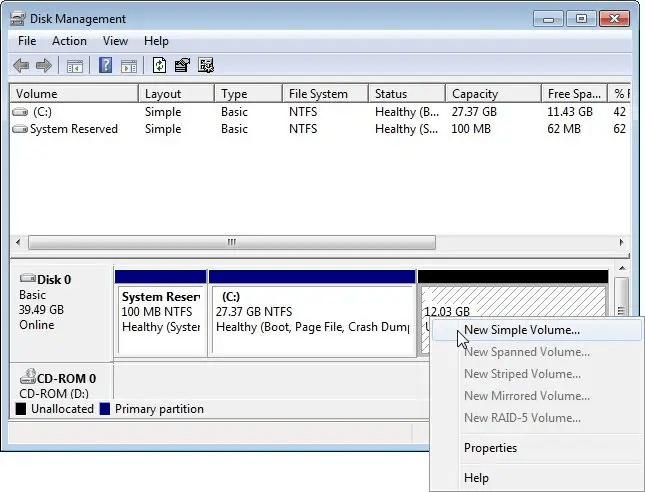
Kliknij prawym przyciskiem myszy nieprzydzielone miejsce i wybierz „ Nowy prosty wolumin ”. Uruchom Kreatora tworzenia prostego woluminu i postępuj zgodnie z instrukcjami wyświetlanymi na ekranie.
Przypisz rozmiar i etykietę do partycji
Określ rozmiar nowej partycji w MB lub GB . Nadaj mu etykietę opisową, aby ułatwić identyfikację.
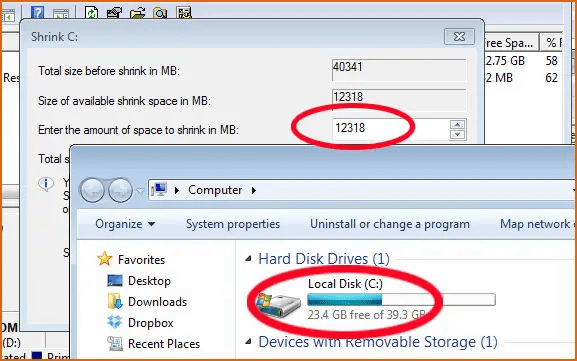
Sformatuj partycję (opcjonalnie)
Wybierz odpowiedni system plików dla partycji, taki jak NTFS dla Windows lub exFAT w przypadku udostępniania między platformami . Przypisz etykietę woluminu i wykonaj szybki lub pełny format.
Może zainteresować Cię ten artykuł: Jak odzyskać dane z uszkodzonego dysku SSD?
Zastosuj i potwierdź
Przejrzyj wybrane ustawienia i kliknij „ Zakończ ”, aby zastosować zmiany i utworzyć nową partycję .
Typowe błędy, których należy unikać
Podział dysku twardego partycje może wydawać się skomplikowany, ale wykonując powyższe kroki, powinieneś móc to zrobić bez żadnych problemów. Mogą jednak wystąpić pewne typowe błędy. Na przykład niewykonanie kopii zapasowej przed rozpoczęciem może spowodować utratę danych, jeśli coś pójdzie nie tak.
Ponadto brak sprawdzenia dostępnego miejsca na dysku może utrudnić proces partycjonowania. Na koniec ważne jest, aby dokładnie postępować zgodnie z instrukcjami i nie przerywać bieżącego procesu, ponieważ może to spowodować uszkodzenie danych na dysku .
Jak zarządzać partycjami po utworzeniu

Po utworzeniu i sformatowaniu partycji ważne jest, aby wiedzieć, jak skutecznie nimi zarządzać. Możesz zmieniać rozmiar, usuwać lub łączyć partycje za pomocą narzędzia do zarządzania dyskami Windows lub oprogramowania innych firm, takiego jak EASEUS Partition Master Free.
Aby zmienić rozmiar partycji, kliknij żądaną partycję prawym przyciskiem myszy i wybierz „ Zmień rozmiar/Przenieś ”. Aby usunąć partycję, kliknij prawym przyciskiem myszy i wybierz „ Usuń wolumin ”. Aby scalić partycje, może być konieczne użycie oprogramowania innej firmy, ponieważ narzędzie do zarządzania dyskami systemu Windows Windows obsługuje tej funkcji.




